5 legjobb Skyrim felvevő és mod, amelyet ki kell próbálnia Windows/Mac rendszeren
Szeretné használni a Skyrim felvevő megörökíteni az epikus kalandot az Old Scroll földjén? Ez a játék már régen megjelent, de az eszköz CPU-használatát is igénybe veszi. Szükséged lehet egy jól ajánlott Skyrim felvevőre, hogy rögzítsd az epikus játékmenetet. Így ez a cikk a legjobb ajánlásokat nyújtja a jó minőségű játékrögzítéshez. Ezen túlmenően, ez a cikk néhány modot ad a játékmenet minőségének javítására, hogy jobb videófelvételt készítsen.
Útmutató lista
Az 5 legjobb Skyrim felvevő, amelyet ki kell próbálnia Népszerű modok, amelyek kompatibilisek a Skyrim Recorderrel a legjobb minőség érdekében GYIK a Skyrim Recorderrel kapcsolatbanAz 5 legjobb Skyrim felvevő, amelyet ki kell próbálnia
Számos könnyen használható képernyőrögzítő létezik a játékhoz. Azonban csak kevesen tudnak kiváló minőségű klipeket rögzíteni anélkül, hogy csökkentenék a CPU teljesítményét. Lássuk minden további nélkül a Windows és a macOS képernyőrögzítőjét.
| Szoftver | Szerkesztési funkciók | Felbontás | Árazás |
|---|---|---|---|
| AnyRec Screen Recorder | Igen | 4K | $24.95 (ingyenes próbaverzió elérhető) |
| NVIDIA Shadowplay | Nem | 1080p | Ingyenes |
| FRAPS | Nem | 1080p | $37.00 (ingyenes próbaverzió elérhető) |
| Bandicam | Nem | 4K | $39.00 (ingyenes próbaverzió elérhető) |
| Játék DVR (Windows 10) | Nem | 1080p | Ingyenes |
1. AnyRec Screen Recorder
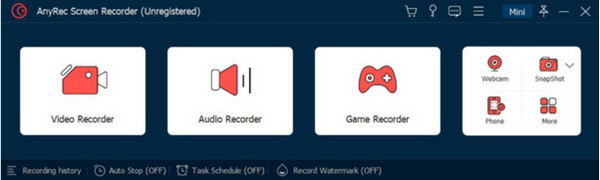
Örökítsd meg epikus kalandodat a The Elder Scrolls V-n és más játékokon AnyRec Screen Recorder. Ez egy többplatformos program, amely kiváló minőségű videókat rögzít a képernyőn. Rugalmassága miatt bármilyen tartalmat támogat a monitoron, beleértve a játékmenetet, a filmeket és az online találkozókat. A képernyőrögzítő ideális hosszú felvételekhez anélkül, hogy megszakítaná a tevékenységet vagy rontja a minőséget. A Skyrim Recorder megoldás legjobb része az, hogy teljes irányítása alatt áll a kimeneti beállítások felett a videokodek, a felbontás, a minőség és egyéb információk módosításához.

Rögzítsen játékokat testreszabható képernyőbeállítással teljes képernyős és részleges rögzítéshez.
Mentse el a hosszú órákon át tartó felvételeket bármilyen támogatott kimeneti formátumban, például MP4, MOV, WMV és így tovább.
Beépített videóvágó és metaadat-szerkesztő a videó időtartamának és információinak szerkesztéséhez.
Adjon hozzá szöveget a felvett videóhoz Skyrim-felvételekhez, feladat-oktatóanyagokhoz és további kedves videókhoz.
100% Biztonságos
100% Biztonságos
2. NVIDIA Shadowplay
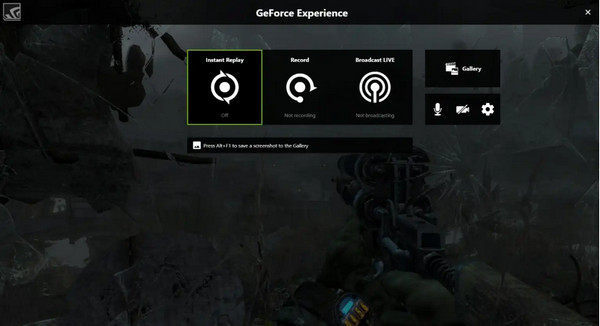
A Shadowplay egy szilárd képernyőrögzítő játékhoz és élő közvetítéshez. Akár 30 percig is képes videókat rögzíteni 1440p felbontással és 60 FPS-sel. A felvevő hardveres gyorsítással is rendelkezik, így elkezdi a rögzítést, amikor olyan játékokat játszol, mint a The Elder Scrolls, Minecraft stb. A Broadcast Live funkciót arra is használhatod, hogy élőben közvetítsd játékodat a YouTube-on, a Twitch-en és más közösségi médiaalkalmazásokon. A Skyrim felvevő ezen alternatívája egy egyszerű felülettel rendelkezik a játék közbeni egyszerűbb navigáció érdekében.
- Profik
- Hardveresen gyorsított felvétel a rendszer teljesítményére gyakorolt minimális hatás érdekében.
- Könnyen használható felület játékon belüli parancsikonokkal.
- Támogatja a nagy felbontású videofelvételt és az élő közvetítést.
- Hátrányok
- Az NVIDIA grafikus kártya felhasználóira korlátozódik.
- Rövidebb felvételi időtartam (legfeljebb 20 perc).
- Előfordulhat, hogy nem kínál olyan kiterjedt szerkesztési funkciókat, mint néhány más szoftver.
3. FRAPS
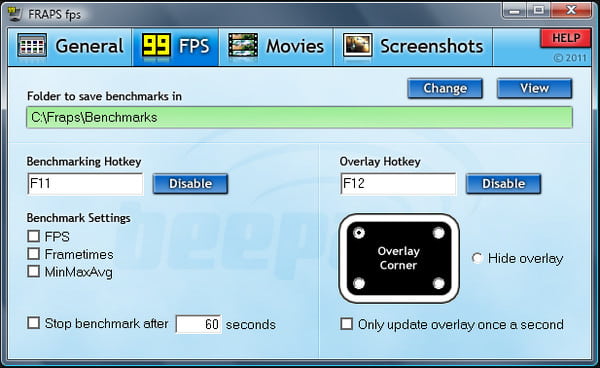
Ez az univerzális Windows alkalmazás képernyőrögzítője DirectX vagy OpenGL grafikus technológiával rögzíti a játékokat. Három fő funkciója van: egy speciális fül a képkockasebesség beállításához, egy alapértelmezett képernyőkép funkció és egy valós idejű rögzítő akár 120 képkockasebességig. A FRAPS ingyenesen telepíthető és használható, de megvásárolhatja a prémium tagságot is, amely olyan funkciókat nyit meg, mint a korlátlan felvételek és vízjelek nélkül.
- Profik
- Könnyű kezelhetőség a képernyő rögzítéséhez a tiszta gombokkal.
- Nagyon kis méretű szoftver, amely pillanatok alatt letölthető.
- Az ingyenes verzió jól működik képernyőrögzítéshez.
- Hátrányok
- A felület túl kevés információt tartalmaz.
- Csak Windows platformokra korlátozódik.
- Hosszú ideig nem frissítik.
4. Bandicam
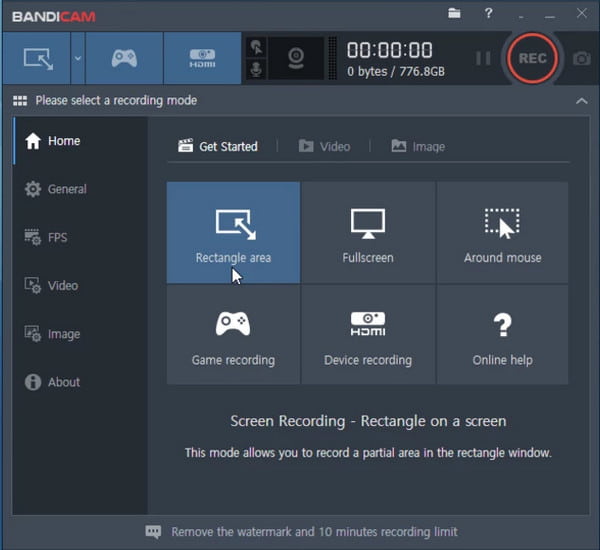
A Skyrim Recorder megoldás egy jól ismert képernyőrögzítő online órákhoz, értekezletekhez és játékokhoz Windows 10/8/8.1/7 rendszerhez. Lehetővé teszi narráció hozzáadását felvétel közben egy egyszerű mikrofon-bővítmény segítségével. Játékmenet-rögzítője kiváló minőségben rögzít, amelyet 4K UHD-re konfigurálhatsz 144 FPS-sel. Bandicam egy egyszerű rögzítő a képernyő tartalmához testreszabható képernyőbeállításokkal. És ez nem olyan, mintha az OBS magas CPU-használatot igényelne a videó rögzítésekor. Ezenkívül feloldhatja a speciális funkciókat a pro verzió megvásárlásával.
- Profik
- Alkalmas DirectX és OpenGL játékokhoz.
- Összehasonlítást és képkockasebesség mérést kínál.
- Ingyenes verzió elérhető alapfunkciókkal.
- Hátrányok
- Nem olyan felhasználóbarát, mint néhány alternatíva.
- Windows platformokra korlátozva.
- A teljes funkcionalitáshoz prémium verzió szükséges.
5. Játék DVR (Windows 10)
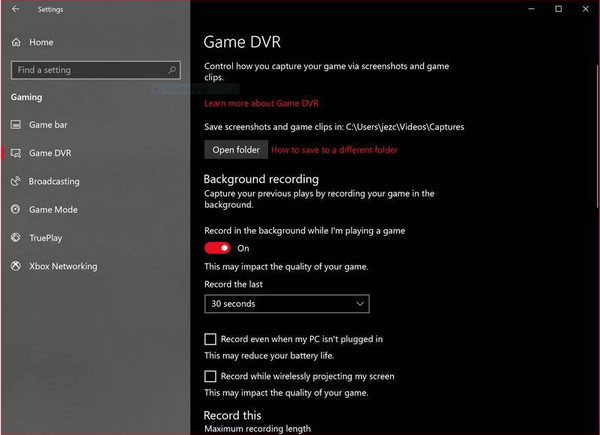
Eredetileg az Xbox alkalmazásból, Játék DVR már elérhető Windows 10 rendszeren. A Game Bar mellett ez a képernyőrögzítő a háttérben fut, hogy megörökítse a játékmenet minden epikus pillanatát. Tárolja a rögzített klipeket és képernyőképeket, amelyeket közvetlenül megoszthat közösségi média fiókjaival. Bár ez a megoldás nem csökkenti a rendszer teljesítményét, sok felhasználó bosszantónak találja, és ellenőrizhetetlenül felbukkan.
- Profik
- A játékmenet háttérfelvétele Windows 10 felhasználók számára.
- Integráció az Xbox alkalmazással az egyszerű megosztás érdekében.
- Támogatja a HD MP4 exportálást és az alapvető szerkesztési funkciókat.
- Hátrányok
- Egyes felhasználók tolakodónak és ellenőrizhetetlennek találják.
- Csak Windows 10-re korlátozva.
- Hiányoznak a dedikált képernyőrögzítő szoftver által kínált fejlett szerkesztési funkciók.
Népszerű modok, amelyek kompatibilisek a Skyrim Recorderrel a legjobb minőség érdekében
Ebben a részben más modokat is megtanulhatsz, amelyekkel új tartalmat hozhatsz létre, miután befejezted a játék elsődleges kampányát. Lehetősége van új beállításokat lejátszani, sok beállítással. Ezenkívül a modok kompatibilisek lehetnek a Skyrim Recorderrel az élvezetesebb játék érdekében.
1. Falskar
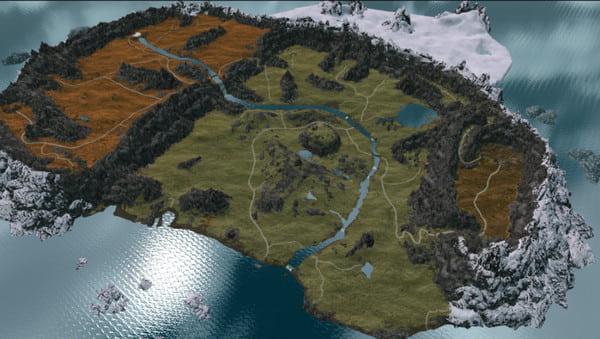
Ez egy kiváló minőségű mod, amely sok új tartalmat biztosít a kampányból. Utazhatsz egy új szárazföldön, és új mellékküldetéseket hajthatsz végre az NPC-ktől. Falskaart sok játékos és kritikus dicsérte a fejlesztőktől elvárt bővítési minőség miatt. Ezzel a moddal találkozhatsz új karakterekkel, akiket különböző színészek hangoztatnak, új tárgyakkal és 14 egyedi filmzenével találkozhatsz.
2. Holdút Elseweyrbe

A Skyrim macskafajták nagy rajongója számára ez a mod komoly küldetéstartalma miatt tetszhet. Az új helyszíneken és történeteken kívül a Moonpath to Elsweyr új szörnyeket és más beállításokat is tartalmaz, amelyek zökkenőmentesen elvégezhetők. Több mint egymillió letöltéssel ez a mod új lehetőséget nyit az alkotó, Tomas Sala előtt.
3. Skyrim hangjai: kész
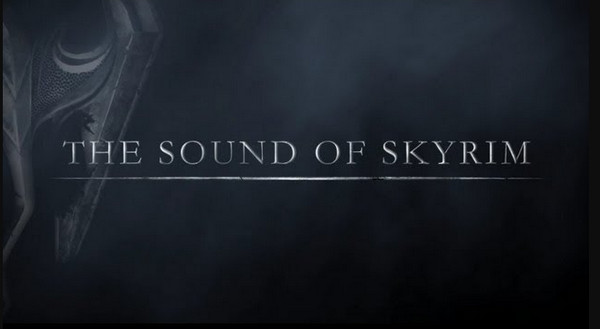
Ez a mod hatalmas szerepet játszik Skyrim elbűvölő cselekményében. Néhány évvel ezelőtti megjelenése óta továbbra is az egyik leghosszabb ideig futó sorozat. A játék hangélményét is felülvizsgálja több száz új effektussal. A Sounds of Skyrim hangeffektusokat ad három jelentős térben: a vadonban, a környezetekben és a kazamatákban.
GYIK a Skyrim Recorderrel kapcsolatban
-
1. Mi az a Skyrim Recorder?
A PotasticPanda készít egy karaktermódot Recorder néven a Skyrimben. Nem ez az igazi neve, de megörökíti a játékos kalandját, így hívják. Találkozni fog vele Riverwoodban, a Sleeping Giant Innben.
-
2. Használható az OBS Studio Skyrim Recorderként?
Igen. A Skyrim játékhoz való használatához telepítse az OBS-t a számítógépére, és nyissa meg. Módosítsa a beállításokat a jobb alsó sarokban található Beállítások lapon. Kattintson a Game Capture gombra a Források mezőben, és válassza ki a felvételi módot a teljes vagy részleges képernyőhöz. Ezután kattintson a Felvétel megkezdése gombot a játékmenet rögzítésének megkezdéséhez.
-
3. Hogyan használható a Game Bar a Skyrim rögzítésére Windows 10 rendszeren?
A Game Bar a Windows 11 és 10 alapértelmezett funkciója. Aktiválásához nyissa meg a Beállításokat az Xbox Game Bar engedélyezéséhez. Ezután nyomja meg a gombot Windows és a G billentyűket a billentyűzeten a képernyőrögzítő megnyitásához. Kattints a Elfog gombot a widget menüből, és kattintson a gombra Rekord gomb.
Következtetés
Ez a bejegyzés a legjobb Skyrim Recordereket ajánlja, hogy megörökítsék a játék legjobb pillanatait. Természetesen más célokra is felhasználhatod, például online találkozókra, kisfilmekre. Rugalmasabb rögzítéshez az AnyRec Screen Recorder jó felvevő webkamerás, hang- és videórögzítéshez akár 4K felbontással. Próbálja ki a szoftvert az Ingyenes letöltés gombra kattintva a hivatalos webhelyen.
100% Biztonságos
100% Biztonságos
